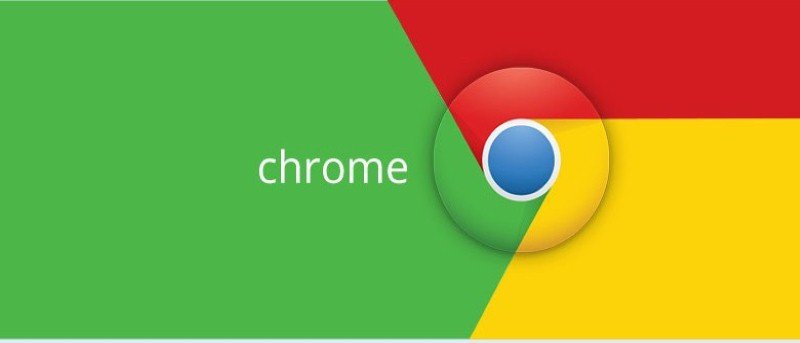Chrome – один из самых многофункциональных браузеров (если не самый многофункциональный), который дает вам полный контроль над просмотром страниц. За минималистичным дизайном скрываются сотни функций, упрощающих ваш просмотр. Благодаря такому большому количеству функций мы не будем винить вас, если вы не знали обо всех из них.
Именно поэтому мы собираемся перечислить некоторые полезные функции Chrome, о которых вы, возможно, не знали. Если вы найдете какую-либо функцию, которую стоит использовать, сообщите нам об этом в комментариях.
1. Диспетчер задач Chrome
В Chrome есть встроенный диспетчер задач, похожий на тот, который мы видим в Windows. Здесь вы можете увидеть, сколько ресурсов использует каждая вкладка или расширение, например память, процессор, сеть, память графического процессора и память JavaScript. Вы также можете использовать то же окно для завершения процессов, которые вы хотите завершить. Чтобы получить доступ к диспетчеру задач, нажмите
Contents
1. Диспетчер задач Chrome
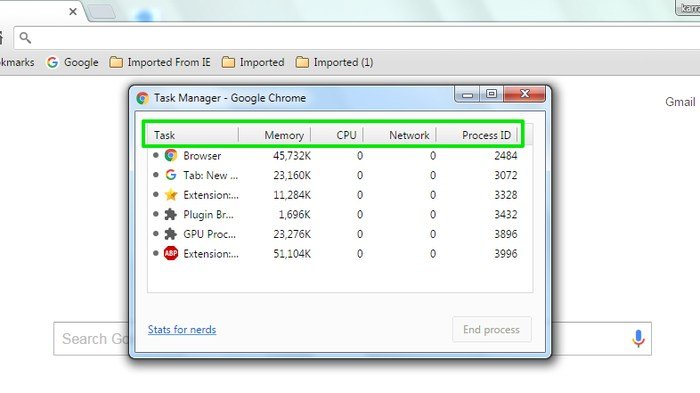
Это очень удобно во многих отношениях. Например, вы можете проверить, какие вкладки или расширения потребляют больше всего ресурсов, и отключить их, чтобы сохранить ресурсы для других функций. Это идеальная функция для такого браузера, как Chrome, который известен своим потреблением памяти.
2. Закрепить вкладки
Если вы используете множество вкладок, эта небольшая функция может значительно облегчить вашу жизнь. Chrome позволяет закреплять вкладки в левой части окна в виде крошечных вкладок, отображающих только значок веб-сайта. Это значительно экономит общее пространство, занимаемое вкладками в окне Chrome. Вы можете использовать эту функцию, чтобы закрепить вкладки, которые вы всегда держите открытыми, и сосредоточиться на новых вкладках, которые вы просматриваете в данный момент.
Чтобы закрепить вкладку, просто щелкните ее правой кнопкой мыши и выберите в меню «Закрепить вкладку».
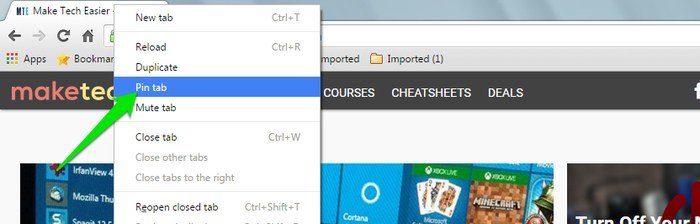
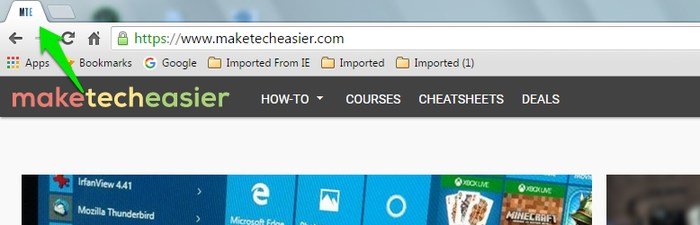
3. Укажите сочетания клавиш для расширений
Chrome позволяет указать специальную комбинацию клавиш, чтобы легко использовать основные функции любого расширения без необходимости нажимать кнопку в адресной строке. Это приводит к более быстрому доступу, а
2. Закрепить вкладки
размещать кнопки расширения в адресной строке. Для этого перейдите в «Главное меню ->Дополнительные инструменты ->Расширения», а затем прокрутите страницу вниз.Здесь вы найдете опцию «Сочетания клавиш»; нажмите на него и укажите сочетание клавиш для нужных расширений.
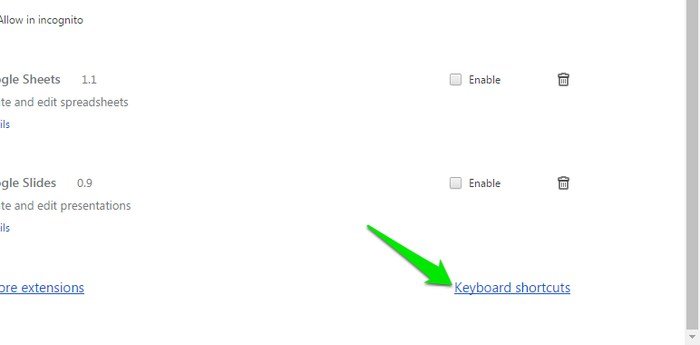
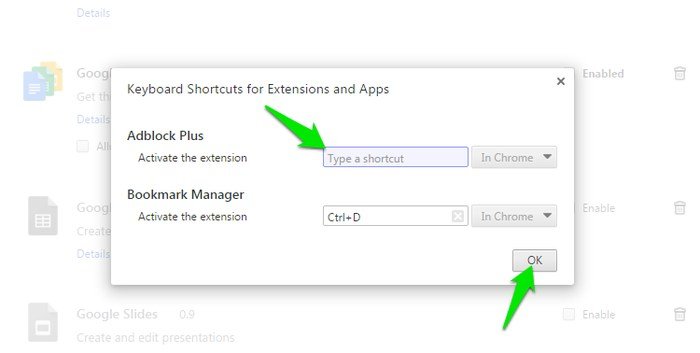
4. Включить автономный режим Chrome
Вы можете включить автономный режим Chrome, чтобы просматривать веб-сайты, которые вы уже посещали, без необходимости подключения к Интернету. Введите chrome://flagsв адресной строке и нажмите Enter. Теперь на следующей странице включите функцию Show Saved Copy Buttonи перезапустите Chrome.
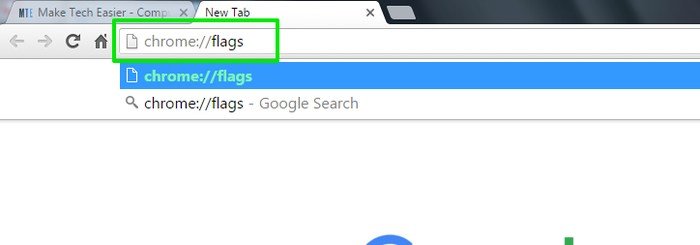
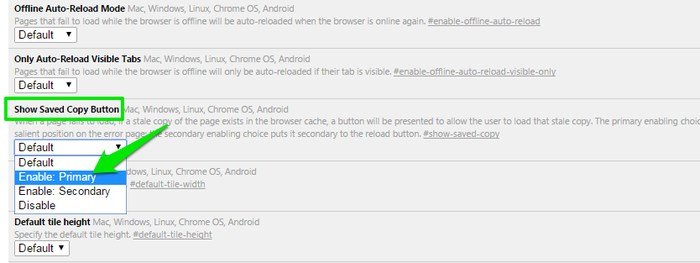
Теперь всякий раз, когда вы повторно посещаете веб-сайт без подключения к Интернету, вы увидите кно
3. Укажите сочетания клавиш для расширений
ете проверить эта статья, чтобы включить автономный режим в Google Chrome .5. Продолжить с того места, на котором остановились
Вы можете настроить Chrome так, чтобы он всегда открывался с того места, где вы его закрыли, включая все вкладки, которые были открыты при нажатии кнопки с крестиком. Перейдите в «Настройки» Chrome в главном меню и выберите «Продолжить с того места, где вы остановились» под заголовком «При запуске». Это отлично, если вы не хотите начинать с начала каждый раз, когда вы закрываете браузер или происходит его сбой.
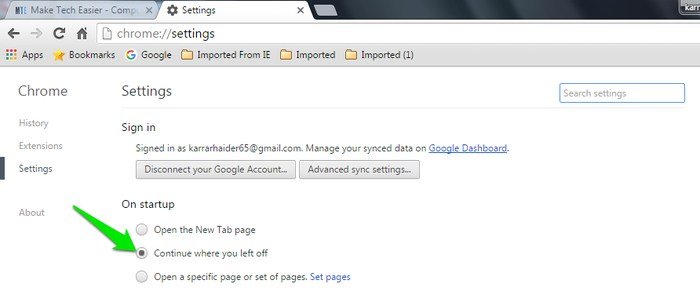
6. Выберите несколько вкладок для перемещения
Возможно, вы уже знаете, что вкладку можно перетащить в другое окно Chrome или изменить ее положение. Однако знаете ли вы, что вы также можете выбрать несколько вкладок и перемещать их по своему усмотрению? Просто нажмите и удерживайте клавишу «Ctrl» и щелкните каждую вкладку, которую вы хотите выбрать. После выбора отпустите клавишу «Ctrl» и перемещайте их по своему усм
4. Включить автономный режим Chrome
»).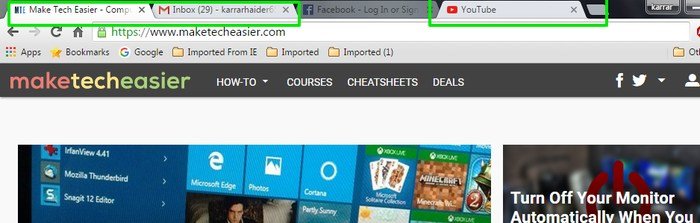
Вы также можете выбрать несколько вкладок, а затем настроить их все одновременно. Например, закрепить все выбранные вкладки, перезагрузить их или просто закрыть.
Заключение
Вышеупомянутые функции, возможно, не изменят жизнь, но они наверняка помогут упростить задачу. Лично я почти регулярно использую первую, вторую и пятую функции из этого списка. Какую из этих функций вы используете? Поделитесь с нами в комментариях.